4月2024更新:使用我们的优化工具停止收到错误消息并减慢您的系统速度。 立即获取 此链接
- 下载并安装 修复工具在这里。
- 让它扫描你的电脑。
- 然后该工具将 修理你的电脑.
组策略 是用于配置Windows设置的强大而灵活的工具,是将Active Directory域中的计算机集中到一个配置中必不可少的方法。 如果没有域,则可以使用本地组策略配置单个计算机的设置。 本地策略的主要缺点是它们无法在工作组计算机之间集中分布。 因此,管理员必须在每台计算机上手动配置组策略设置。 如果要配置的计算机和设置很多,则效率不是很高。

在工作组中有一台计算机具有适用于其他计算机的本地组策略的参考设置和安全设置,这是适当的,并且在进行更改后,可以将此配置复制到其他计算机。
手动导出GPO文件
如果要导出本地组策略文件,则应注意,导出普通和安全设置时要遵循不同的步骤。

导出普通组策略设置
- 打开文件资源管理器
- 转到此文件路径:
%systemroot%\ System32 \组策略 - 在此文件夹中,您将找到其他两个名为Machine和User的文件夹。
- 将它们复制到要导出到的计算机上的%systemroot%\ System32 \ Group Policy文件夹中。
- 如果看不到文件夹,请确保可以看到隐藏的文件和文件夹。
2024年XNUMX月更新:
您现在可以使用此工具来防止 PC 问题,例如保护您免受文件丢失和恶意软件的侵害。 此外,它是优化计算机以获得最大性能的好方法。 该程序可轻松修复 Windows 系统上可能发生的常见错误 - 当您拥有触手可及的完美解决方案时,无需进行数小时的故障排除:
- 步骤1: 下载PC修复和优化工具 (Windows 10,8,7,XP,Vista - Microsoft金牌认证)。
- 步骤2:点击“开始扫描“找到可能导致PC问题的Windows注册表问题。
- 步骤3:点击“全部修复“解决所有问题。
导出组策略的安全设置
- 打开Microsoft管理控制台
- 添加了称为安全模板的管理单元
- 创建一个模板并将其保存在.INF文件中。
- 将创建的文件复制到目标计算机
- 使用secedit命令行工具将其导入:
secedit / configure / db%temp%temp.sdb / cfg yourcreated.inf
使用LocalGPO导出组策略设置

使用LocalGPO工具,您可以导出所有本地策略设置,包括INF,POL,审计,防火墙等设置。 LocalGPO非常适合在没有域的公司中在工作组计算机之间分发GPO模板。 与Microsoft部署工具包(MDT)或SCCM结合使用时,它也非常有用。
要在本地计算机上安装LocalGPO(在我们的情况下,它将是本地GPO设置的主映像):
- 下载安全合规性管理器(SCM)3.0(https://technet.microsoft.com/zh-cn/solutionaccelerators/cc835245.aspx)
- 使用任何存档程序(7Zip或WinRar)将Security_Compliance_Manager_Setup.exe作为存档文件打开。
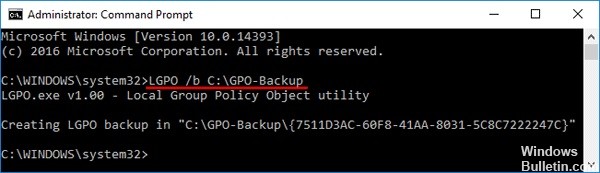
结论
此方法使您可以轻松地将本地组策略设置分发到其他计算机。 众所周知,Windows Home Edition中不提供本地组策略编辑器,因此您无法在本地更改组策略。 LGPO实用程序允许您将组策略设置从Windows Pro / Enterprise复制到Windows Home。
专家提示: 如果这些方法都不起作用,此修复工具会扫描存储库并替换损坏或丢失的文件。 在问题是由于系统损坏引起的大多数情况下,它都能很好地工作。 该工具还将优化您的系统以最大限度地提高性能。 它可以通过以下方式下载 点击这里

CCNA,Web开发人员,PC疑难解答
我是计算机爱好者和实践IT专业人员。 我在计算机编程,硬件故障排除和维修方面拥有多年的经验。 我专注于Web开发和数据库设计。 我还拥有网络设计和故障排除的CCNA认证。

